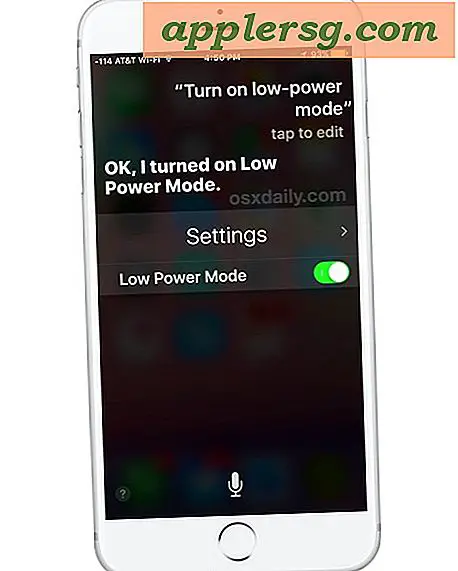Toon bestands- en mapinformatie direct in Finder & Folders van Mac OS X.

Je kunt Mac OS X zo instellen dat automatisch bestands- en mapinformatie direct in de Finder-vensters van het bestandssysteem wordt weergegeven, net als het bureaublad van OS X.
Hoe File & Folder Info in Finder Folder Windows van Mac OS X te tonen
Extra item-informatie inschakelen toont :
- Ga naar de Mac OS X Finder / Desktop en open een Finder-venster
- Open het menu 'Beeld'
- Blader naar beneden naar 'Show View Options' (of druk op Command + J)
- Klik op de selectievakjes naast 'Artikelinformatie tonen' en 'Toon voorbeeldweergave'
Het effect is onmiddellijk, met de pictogrammen in de map in de pictogramweergave met informatie eronder.
Uitgebreide iteminformatie en voorbeelden zijn nu opgenomen in items die worden weergegeven in de pictogramweergave. De info wordt echter niet weergegeven in lijstweergave of andere Finder-vensterweergaven.
Als u deze functie inschakelt, worden zaken als het aantal items van een map weergegeven in de pictogramweergave.
Mijn persoonlijke favoriete onderdeel van deze 'show item info'-functie is de mogelijkheid voor afbeeldingsbestanden om hun afmetingen direct onder de bestandsnaam te tonen, dit is zo ongelooflijk handig voor iedereen die vaak met afbeeldingen werkt en foto's manipuleert.
Deze is beschikbaar in alle versies van Mac OS X, van de vroegste releases tot de modernste versies die er zijn.

U zult merken dat als u iteminformatie toont, het verbruik van mapopslag niet wordt weergegeven in deze weergave. In plaats daarvan moet u de mapgroottes op Mac weergeven door de mappen binnen de lijstweergave te bekijken en een afzonderlijke instellingenoptie in te schakelen.






![Download iOS 11.1 Nu bijwerken [IPSW-koppelingen]](http://applersg.com/img/ipad/661/download-ios-11-1-update-now.jpg)